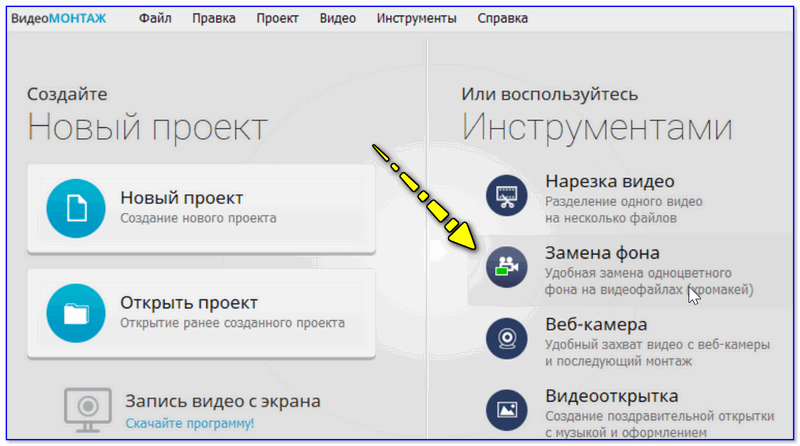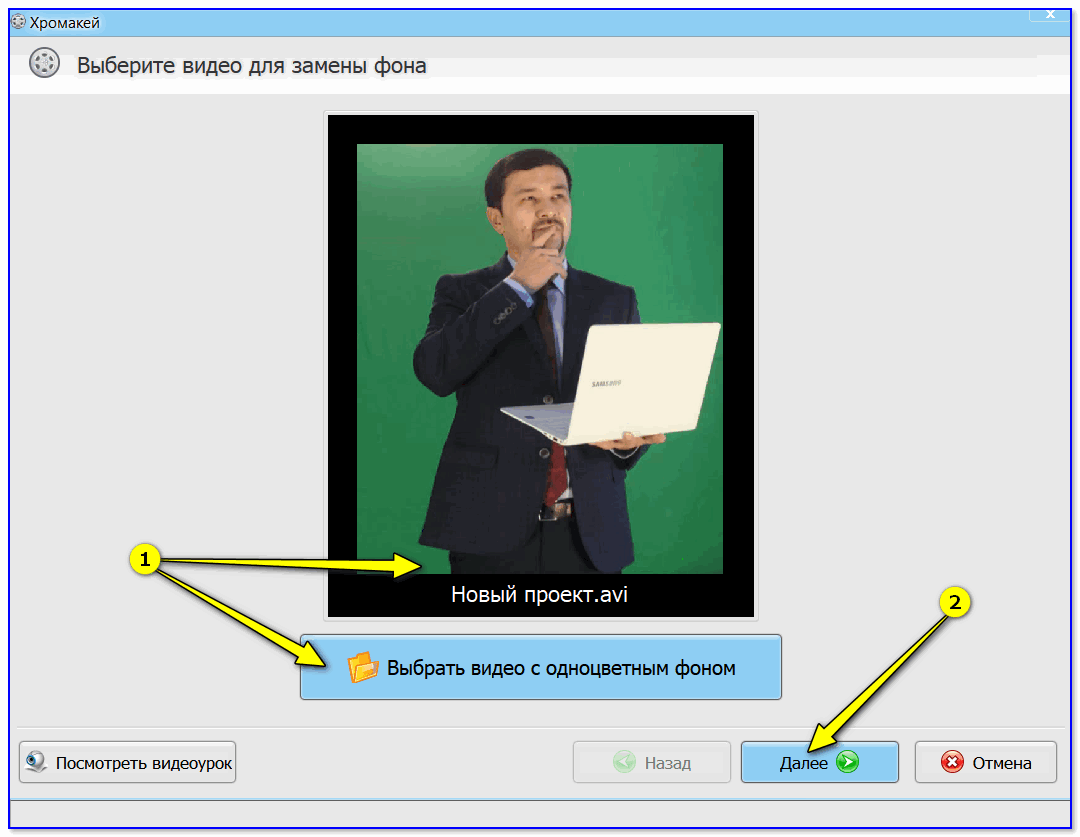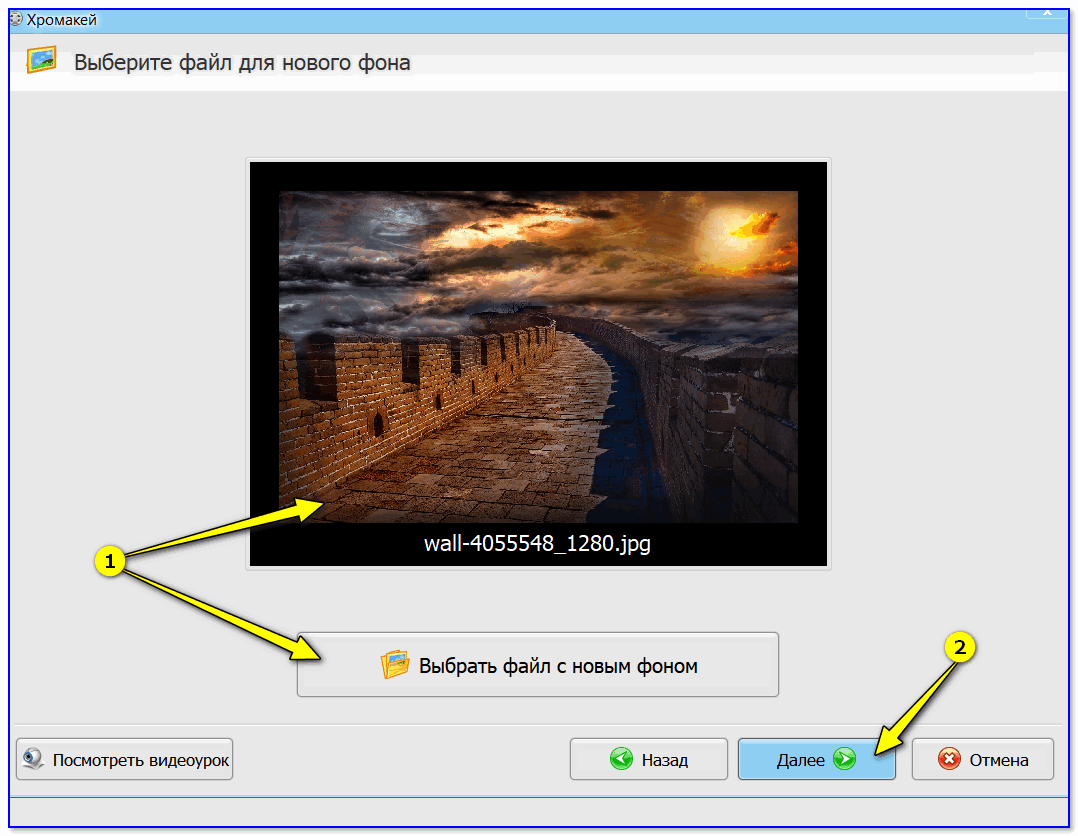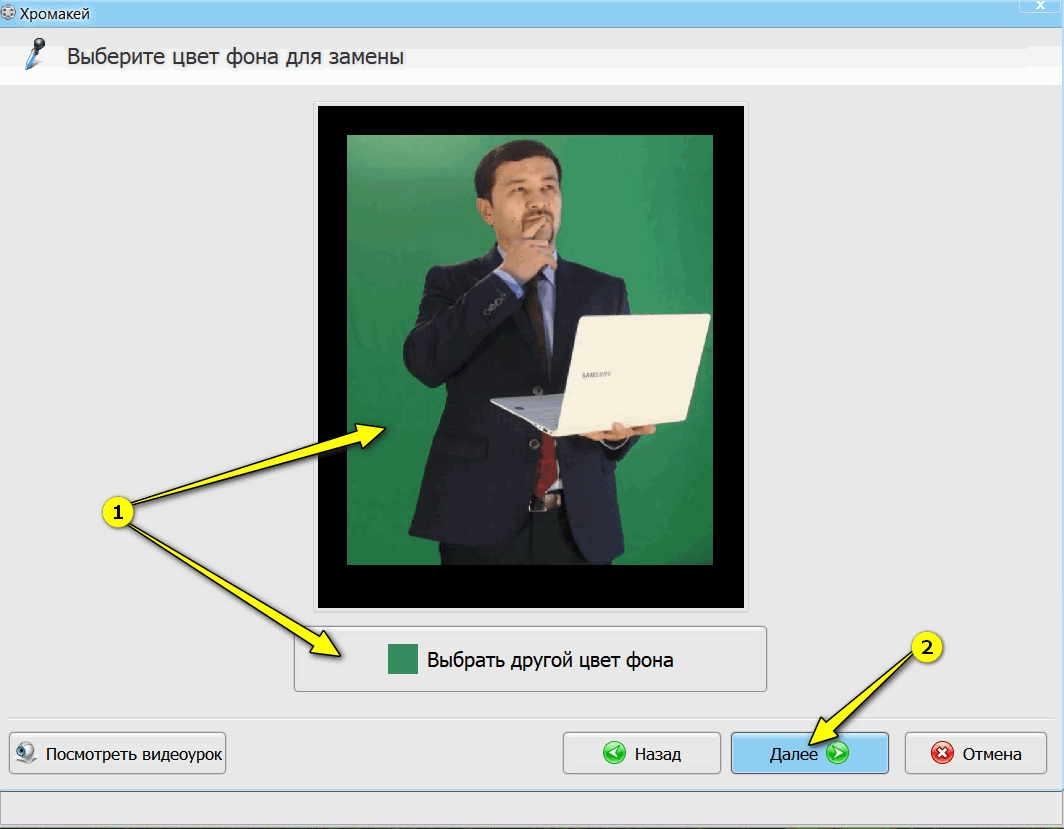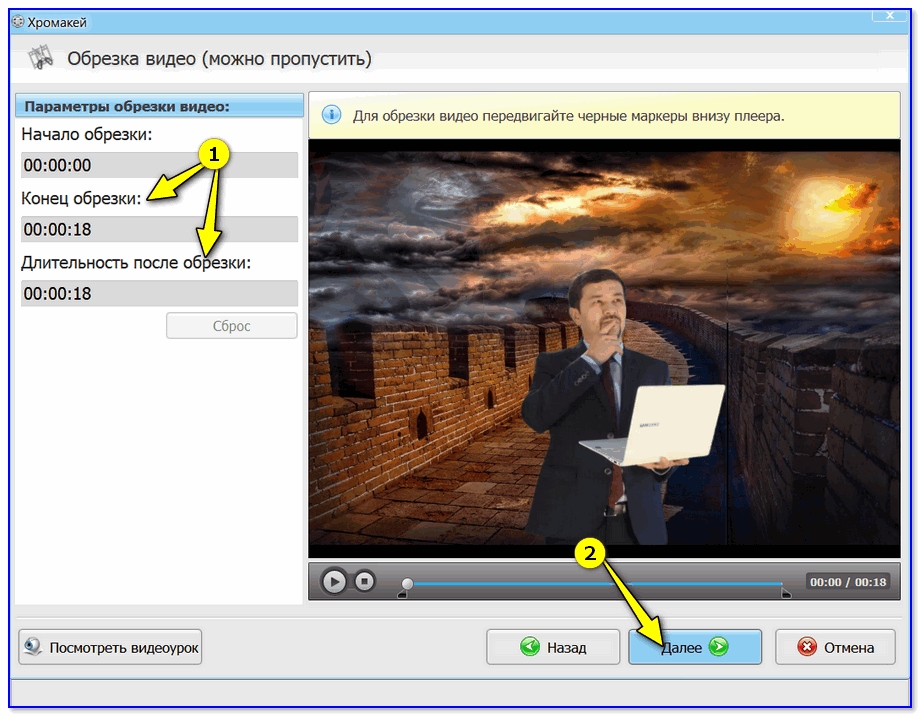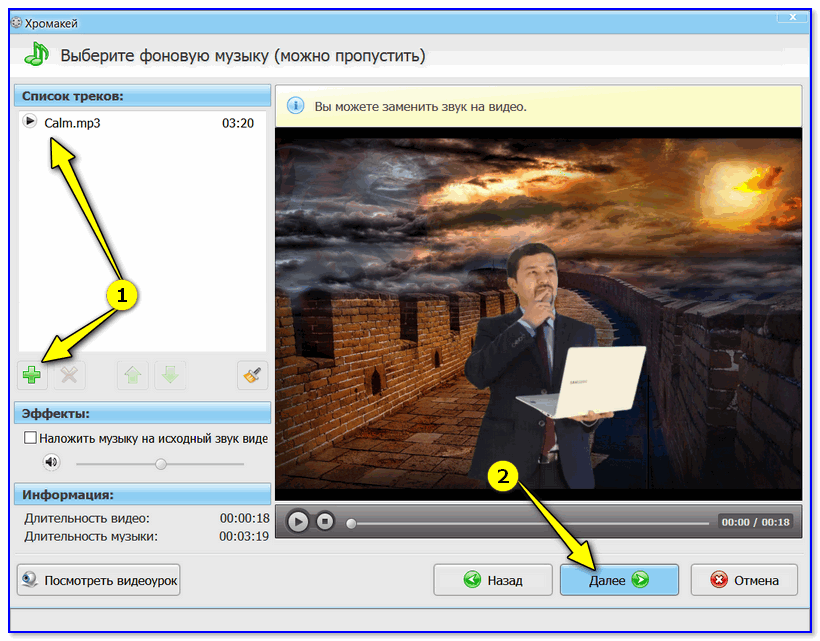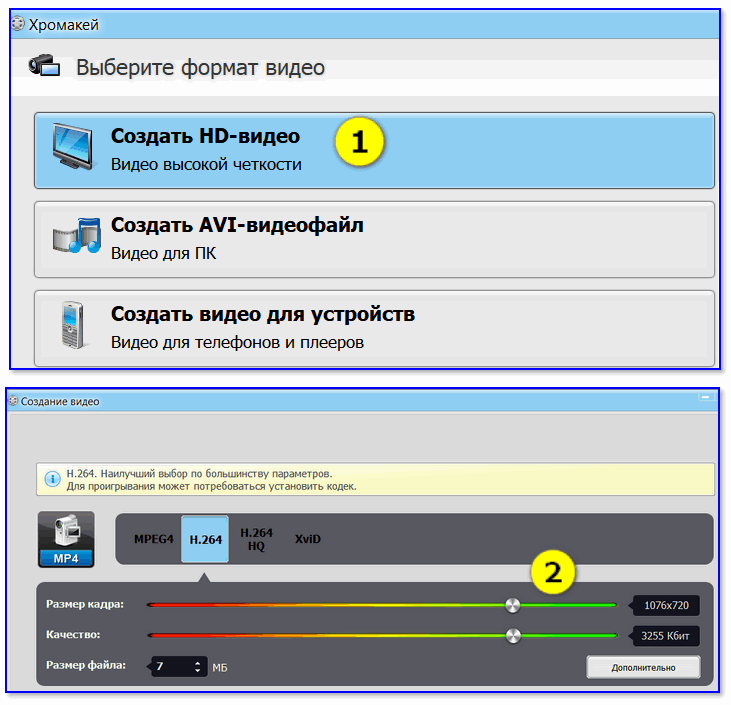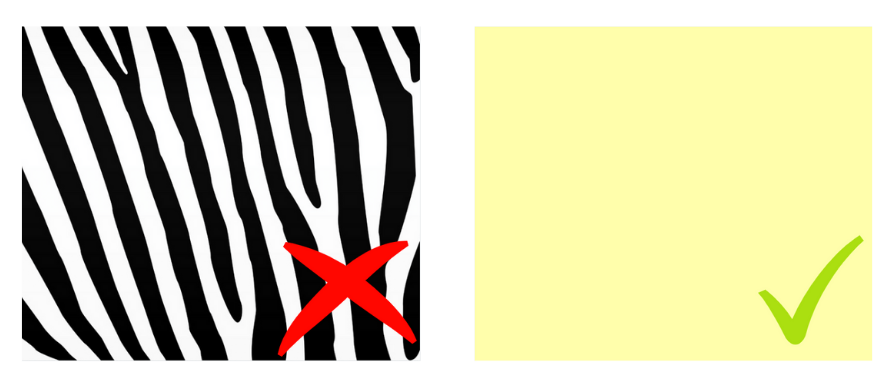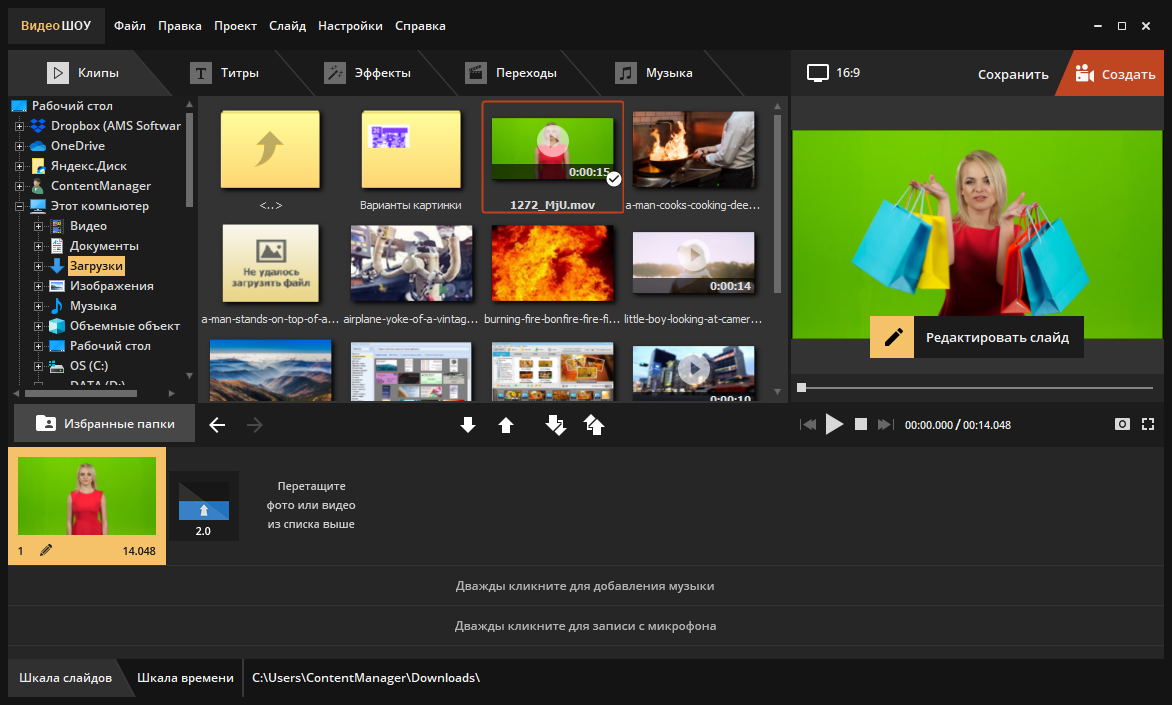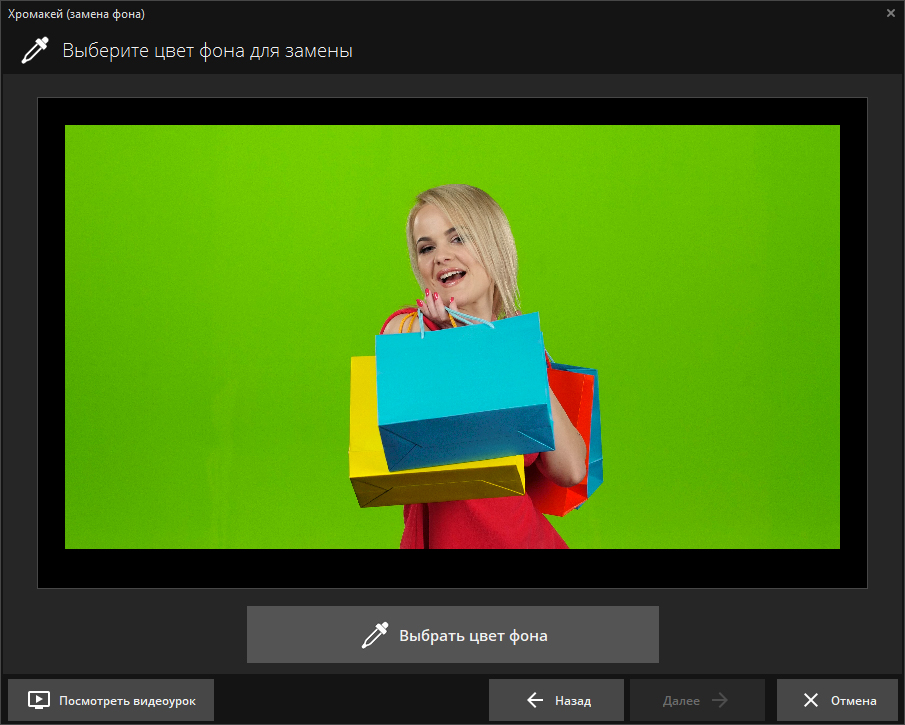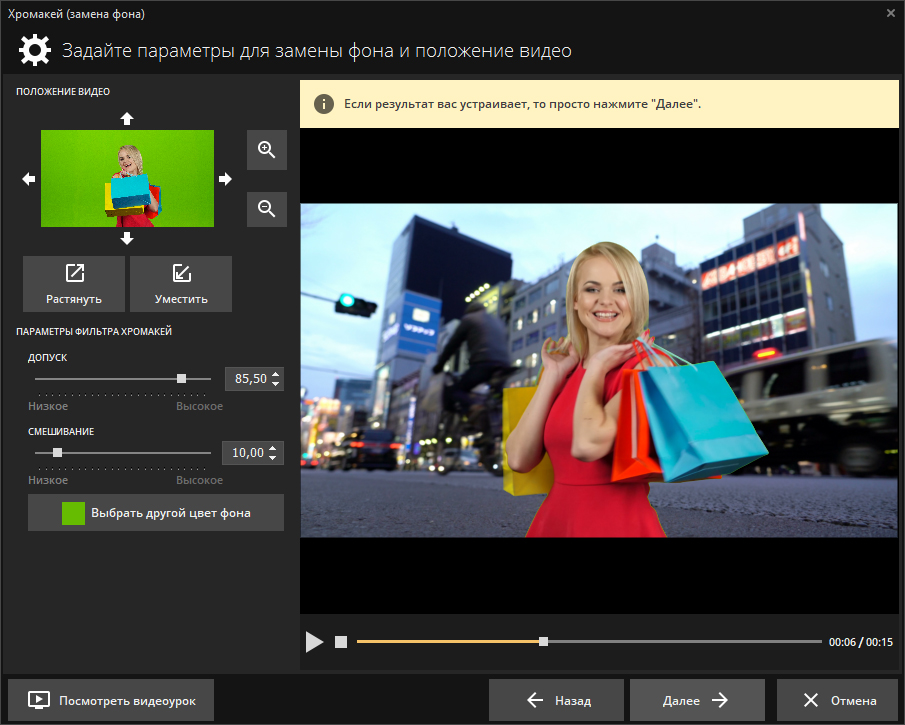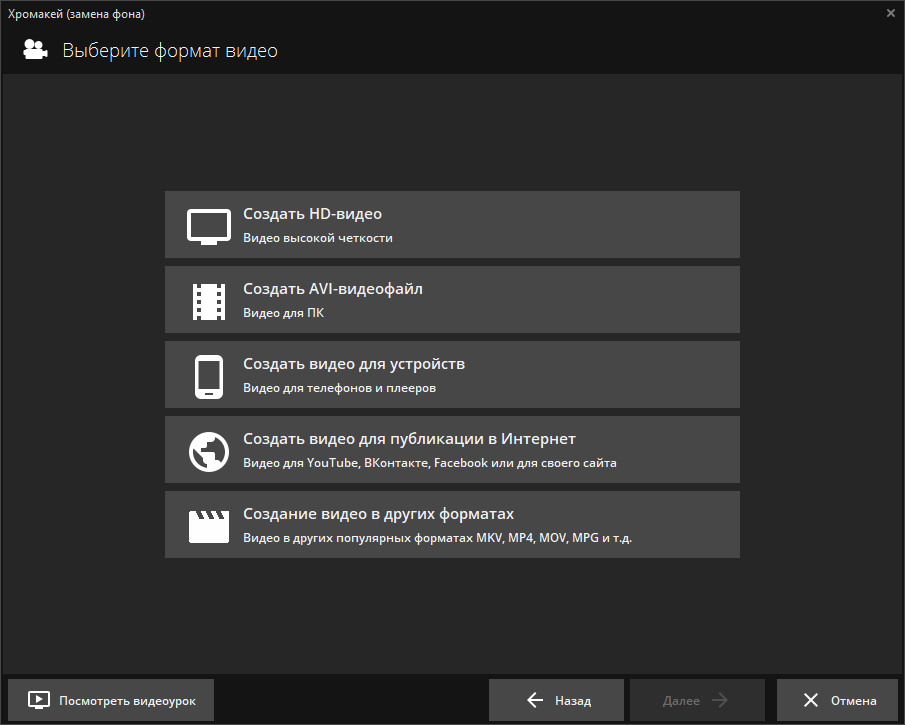Как сделать задник для видео
Как поменять задний фон у видео (аналогично, как это делается с картинками в Photoshop)

Наверное, всех удивляли фильмы, в которых актеры плавали среди опасных аллигаторов и акул, перебирались по канату над пропастью, выходили в открытый космос и т.д. и т.п.
На самом деле, в большинстве таких захватывающих эпизодов применялся один «фокус»: с помощью спец. ПО задний фон у видео менялся на нужный режиссеру. Именно благодаря этому сейчас удается снимать такие впечатляющие сцены!
Так вот, к чему это всё я. Дело в том, что сегодня у любого из нас на домашнем ПК есть возможность применять подобные эффекты. Например, можно записать себя стоящим в комнате (дома), а потом с помощью замены фона сделать такое видео, будто бы вы находитесь в пустыне или на необитаемом острове. ✔
Меняем задний фон у видео
Выбор и подготовка основного видео
Выбор ПО, создание проекта
Для решения текущей задачи я буду использовать видеоредактор для начинающих — 👉 Видео-Монтаж (ссылка на офиц. сайт). Кстати, не смотря на свой простой интерфейс, этот редактор позволяет делать удивительные вещи!
Установка видео-редактора стандартная (как и у любой другой программы), поэтому ее не рассматриваю.
Удобная замена одноцветного фона
Выбор основного видео и нового фона
Выбираем нужное видео
Выбираем новый фон (может быть картинкой или видео)
Замена фона: смешивание, растворение
Теперь видео-редактор попросит вручную указать фон, который будет заменен (на основном видео). В нашем примере это зеленое полотно, именно его и указываем.
Указываем цвет фона
Далее программа автоматически удалит тот цвет, который вы указали и подставит новый фон. Нам же в этом шаге нужно:
Настраиваем смешивание и растворение одного объекта над другим
Обрезка видео (опционально)
Обрезаем видео при необходимости
Добавление музыки (при необходимости)
Если вы хотите наложить доп. тематическую музыку — просто нажмите на «Плюсик» в левом меню окна и выберите нужную композицию. Кстати, несколько заготовок под разные проекты уже есть в самом редакторе, возможно они вас устроят.
Накладываем музыку (при необходимости)
Сохранение полученного видео
Ну и последний штрих — сохранение полученного видео. Если вы делаете видео для просмотра на ПК, ТВ и пр. — рекомендуется выбрать формат AVI или MP4 (HD-видео).
Кстати, «Видео-Монтаж» на этапе сохранения позволяет указать не только кодек и разрешение кадра, но и вручную задать битрейт (причем, заранее сообщая вам итоговый размер видео!). Согласитесь, это весьма удобно, если вам видео нужно уместить на флешку или компакт-диск.
Выбор формата и качества ролика
Результат
В общем-то, после кодирования видео — его можно открыть в любом плеере (я использовал стандартный, встроенный в Windows). Как видите, изображение в целом получилось достаточно яркое, сочное, и на первый взгляд для неискушенного пользователя всё выглядит вполне реалистично — как будто сняли на самом деле в замке. ✌
Снимаем дома #1: как создать фон для видео
Время чтения: 9 минут
Итак, начнем с того, что оказаться взаперти в “домашней студии” — не такая уж плачевная ситуация. Если ты YouTube-блогер, то тебе это даже на руку, ведь ты сможешь оформить стабильную картинку в своем стиле, находясь при этом в привычной тебе обстановке и затрачивая минимум средств. Но конечно же, всегда есть риск, что твой кадр будет выглядеть недостаточно стильно или совсем неудачно для видео. Дальше мы дадим несколько советов, как следует оформить локацию для видео, чтобы это смотрелось выигрышно.
Как создать фон для видео в домашних условиях?
Для того чтобы создать удачный кадр для видео, тебе нужно учесть несколько моментов:
Теперь поговорим о каждом из них более подробно.
Место
Существует очень малое количество настолько дальновидных людей, которые, делая ремонт, учитывают специфику своей блогерской карьеры и выделяют специальное место для съемок в интерьере. Поверь, это нормально, что поначалу все в обстановке будет казаться тебе неподходящим для того, чтобы демонстрировать это. Конечно же, каждый из нас обустраивает свое жилище прежде всего для того, чтобы в нем было уютно жить. Поэтому не стоит сразу комплексовать по поводу своих обоев или штор. Для видео существуют совсем другие критерии красоты, нежели в реальной жизни.
Выбирая место, ты должен обратить внимание на такие вещи:
Не выбирай кухню или проходной коридор, особенно если ты живешь не сам. В таком месте тебе будет сложно уединиться, а постоянное отвлечение на проходящих мимо членов семьи очень нехорошо скажется на твоей продуктивности.
Учти, что для качественной съемки нужно оценить, насколько выгодно в этом месте сможет разместиться камера и другое необходимое тебе оборудование. Тестируй, достаточно ли места для техники и как при этом расположении выглядит кадр.
Даже если ты планируешь использовать дополнительные источники света, помни, что естественное освещение играет очень важную роль. Оно облегчит весь процесс продакшна и поможет избежать дополнительной работы. Выбирай хорошо освещенное пространство, желательно напротив окна.
Никакие микрофоны и даже фоновая музыка на монтаже не помогут скрыть голос твоей соседки, которая зовет детей кушать. Найди в своем доме место, которое максимально защищено от посторонних шумов. Иначе тебе придется либо переснимать все по многу раз, либо записывать звук отдельно. Что то, что то негативно скажется на регулярности публикаций и на твоем настроении.
Подробнее о свете и звуке для видео мы поговорим в следующих статьях рубрики “Снимаем дома”. А также научим тебя профессиональным тонкостям на комплексном обучении по YouTube.
Даже в маленькой квартире есть множество вариантов для локации. Ты можешь расположиться на фоне стены, сесть в кресло, организовать съемку за компьютерным столом. В любом случае учитывай, как обстановка в кадре сыграет с тематикой твоего канала и локациями из прошлых видео: не шокируй своих подписчиков, начиная снимать экстрим-шоу на диване или бизнес-блог на кухне. Всему свое место!
Какое бы место ты ни выбрал в итоге, следующим шагом для подготовки локации должен стать продуманный фон. Три главных правила: чистота, однотонность, эстетичность. А теперь по порядку.
Независимо от того, где ты все-таки решил снимать (на фоне стены, за столом или на диване), обязательно проследи, чтобы пространство было чистое : без пятен, посторонних вещей, шерсти кота и кругов от чашки на столе. Подходи к съемке видео ответственно и прояви уважение к своим зрителям, иначе они потеряют его к тебе.
Правило однотонности особенно важно, если ты выбираешь для съемки стену или в кадре попадается какой-нибудь предмет интерьера. Видео не воспринимает авангардные узоры, и даже если ты считаешь свои обои с принтом зебры самыми красивыми на планете, то для фона их лучше не использовать — они будут рябить и давать нежелательный муар в кадре. Если у тебя нет подходящего фона, можешь приобрести фотофон, который предназначен специально для съемки, или же проявить креатив и сделать фон из подручных средств (ткань, бумага, однотонные шторы и т. п.).
Эстетичность или, проще говоря, красота. YouTube — визуальная платформа, люди чаще всего смотрят видео и воспринимают его как целостный продукт. Очень важно, чтобы фон был приятным и соответствовал теме твоего канала. То есть если ты снимаешь обзоры современных гаджетов, то обои с вензелями — не самый удачный выбор для фона. Каждый раз, когда ты сомневаешься, какой фон выбрать, выбирай более минималистичный.
Текстура
Использование текстурных элементов на локации добавляет объема картинке и делает ее более интересной. Так можно, например, использовать кирпичную стену, плитку, каменный забор, дерево, барельеф, зелень и т. п. Выбирая текстуру для фона, сделай пробное короткое видео с ее участием. Желательно полностью инсценировать фрагмент из ролика, используя персонажа, реквизит и все необходимое по сценарию. Это позволит оценить, как смотрится та или иная текстура, не искажается ли она в кадре и подходит ли в целом для твоего канала.
Это правило необходимо использовать не только при выборе текстуры. Каждый раз, когда добавляешь новые элементы в кадр, проверяй, как они будут смотреться в видео, снимая короткие демоверсии ролика.
Элементы интерьера
Хорошо разбавлять картинку предметами интерьера. Таким образом локация выглядит более непринужденно и создается нужная атмосфера в кадре. Что можно использовать?
Используя элементы декора, учитывай, нужно ли тебе пространство для плашек и графики в кадре, и выделяй для них место. Не перегружай локацию лишними элементами, чтобы они не отвлекали внимание от главного. Помни, что декор — это вспомогательный момент и он не должен стать главным героем твоего видео.
Стабильность
При оформлении локации держи в голове, что тебе нужно будет ее воспроизводить каждый раз при регулярной съемке роликов. Сможешь ли ты повторить в таком же или похожем виде, чтобы видео были в одном стиле? Будут ли при тебе все эти элементы декора? Не займется ли это место другими домашними предметами?
В идеале тебе нужно организовать статичное пространство для съемок, которое не придется разбирать каждый раз. Но если такая реализация невозможна, постарайся сделать все настолько удобно, чтобы при съемке следующего ролика у тебя ушло минимум времени на подготовку кадра.
10 лучших бесплатных программ для хромакея в 2021
Если вы снимаете видеоролики, вебинары, влоги, то вам точно приходилось думать о том, как бы заменить фон. Это может быть необходимо для стрима, творческих клипов, или конференции в режиме реального времени. И все, что для этого нужно: однотонный задний план, картинка для смены и бесплатная программа для хромакея.
В настоящее время на рынке доступно множество профессиональных ПО для работы с хромакеем. Это может быть полноценный софт на ПК или приложение для телефона. Они отличаются по функциональности и предоставляемым инструментам. В этой статье мы рассмотрим 10 лучших программ для редактирования видеороликов с однотонным экраном.
Лучшие приложения с хромакеем для iOS
Установив мобильный софт на ваш Айфон, вы сможете редактировать видеофайлы прямо на телефоне. Простой интерфейс позволит сразу приступить к редактированию даже начинающим пользователям, а работать можно будет даже в дороге.
1. Hands-On Green Screen
Простой редактор на iOS, который позволяет изменить задний план у фотоизображений и видеороликов с монотонным фоновым рисунком. Нужно нажать на кнопку, и софт все сделает самостоятельно.
2. Green Screen Studio
Софт, который позволяет пользователю изменять или удалять фоновый рисунок на любом снимке по своему желанию. Грин Скрин Студио также предоставляет инструменты для удаления заднего фона вручную, если у вас нет идеальной ткани необходимого цвета. Клавиатура дает корректировать фоновый рисунок, смешивать для него две текстуры, и регулировать оттенок и степень прозрачности нового окружения.
3. Veescope Live Green Screen
Бесплатная программа на iOS для замены фона на видео. Вы сумеете редактировать видеоклипы или фотоснимки, снятые с использованием одноцветного холста. Также она позволяет пользователям снимать кадры с высоким разрешением. Veescope Live Green Screen идеально подходит для проведения онлайн-трансляций.
4. Green Screen Pro
Платное программное обеспечение для замены окружения в реальном времени, которое предоставляет заготовки для нового задника. Больше не потребуется трудоемкая ручная работа по вырезанию объекта с помощью сложных редакторов. Софт сделает все за вас.
5. Green Screen by Do Ink
Сервис для работы с хромакеем. Он считается одной из лучших учебных утилит для начинающих монтажеров в Америке. Он прост в применении и предлагает мощные инструменты. Используйте камеру, загружайте фотографии и видеозаписи с телефона, соединяйте их и редактируйте. Удалить задний план можно с любого фото. Если софт не справится самостоятельно, вы сможете скорректировать все вручную.
Лучшие приложения с хромакеем для Android
Работать с экраном можно и с Андроид. В каких программах есть хромакей? Эта операционная система предлагает достойные редакторы, которые вы можете попробовать прямо сейчас.
1. Chromavid
Наилучшее приложение для хромакея. Вы можете изменить фон в прямом эфире, или настроить уже существующий видеоролик и изображение. Ткань позади объекта может быть синей, зеленой, желтой или красной. После завершения итог можно сохранить на устройство. Также вы можете поделиться результатом в своих социальных сетях.
2. Green Screen Pro
Приложение, работающее с зеленым экраном в прямом эфире. Он использует хромакей с фотографиями и видеозаписями. Их можно выполнить в утилите или импортировать с устройства. Сохраните результат на устройство или поделитесь им в социальных сетях.
3. KineMaster
Функциональный видеоредактор на Android. Благодаря ему вы сумеете не только работать с одноцветным экраном, но и редактировать фильмы. У вас будут функции для накладывания видеоклипов друг на друга, добавления озвучки, размещения текста, наклеек и многого другого. Вы сможете проигрывать ролик наоборот, применять различные звуковые эффекты и изменять свой голос. Также ПО предлагает множество фильтров, которые позволят сделать результат еще лучше.
4. Chroma Key Touchup
Приложение для редактирования клипов и иллюстраций с зеленым экраном. В первую очередь, оно предназначено для ретуши фотографий. Chroma Key Touchup обладает простым и понятным интерфейсом, что упрощает процесс. Большинство людей применяют это ПО для создания видеоклипов, которые планируют выложить в социальные сети, например, Instagram.
5. PocketVideo
Мощная утилита для редактирования видеоклипов. Она подходит для создания влогов, историй в Instagram или фильмов для YouTube. Вы сможете снимать, редактировать, обрезать, настраивать продолжительность дорожки. А также добавлять фильтры, музыку, наклейки и текст.
Лучшая программа с хромакеем для компьютера
Безусловно, вы можете воспользоваться мобильными приложениями, но для достижения результата высокого качества, лучше применить полноценный видеоредактор. Так вы сможете не только работать с хромакеем, но и обрезать ролик, произвести стабилизацию и настроить цвета. Наилучшая программа для монтажа видео с заменой фона — ВидеоМОНТАЖ. Простой и удобный интерфейс на русском языке вместе с автоматическими функциями, делают ее прекрасным вариантом для начинающих. А большое количество возможностей и инструментов впечатлят специалистов и профессионалов.
Замена заднего фона в ВидеоМОНТАЖе
Далее подберите новое изображение и выберите цвет окружения, нажав на нужный оттенок. Если необходимо, скорректируйте эффект: измените положение оригинального ролика, его масштаб, подберите подходящие значения для пунктов «Допуск» и «Смешивание».
Сохраните итог на компьютер: вы можете экспортировать его в HD-качестве, создать видеофайл для просмотра на мобильных устройствах, или использовать настройки, подходящие для публикации в Интернет.

Теперь вы знаете о топе программ для работы с хромакеем. У каждой есть свои особенности и преимущества, но приложения на телефон не дают всех необходимых инструментов для коррекции видео. Если вы хотите сделать впечатляющий ролик, произвести монтаж и получить высококачественный результат, вам стоить использовать полноценный софт на ПК.
Оптимальным вариантом будет ВидеоМОНТАЖ. Он позволяет автоматически заменить фон, настроить результат, обрезать ролик и добавить музыку. Также вы сможете склеивать видеофрагменты, добавлять титры, переходы, подготовленные футажи и заставки, кадрировать, применять фильтры и улучшения, изменять скорость.
Как заменить фон на видео: хромакей в домашних условиях
Хотите создавать фантастические фильмы без дорогостоящего оборудования и выездов в экзотические страны? Вы можете легко перенести действие видеоролика из обычной квартиры в любую точку земного шара или даже в вымышленный мир благодаря хромакею. Это функция редактора ВидеоШОУ позволяет работать с задним планом видеоряда. Читайте статью и вы узнаете, как заменить фон на видео, потратив не больше пары минут!
Как работает хромакей
Прежде, чем приступить к монтажу в программе, разберёмся, что такое хромакей и когда можно воспользоваться данной опцией.
Хромакей – это инструмент, который позволяет выявлять однотонный фон и замещать его другим видеорядом. Он открывает перед авторами фильмов невероятные, практически безграничные возможности. Именно благодаря хромакею мы можем наслаждаться современными киношедеврами: погрузиться в эпичный фэнтези-мир «Игры престолов» или восхититься неоновым кибер-будущим «Бегущего по лезвию».
Чтобы живые актёры стали органичной частью вселенной, созданной компьютерной графикой, сначала их действия снимают на контрастном фоне – обычно используют зелёный или синий цвет. Потом с помощью хромакея однотонный задник убирают и замещают новым. В результате нам кажется, что человек в самом деле прогуливается по волшебному лесу или висит в открытом космосе.
Меняем фон в программе ВидеоШОУ
Если у вас есть видеозапись, снятая на однотонной подложке, вы можете пойти по стопам голливудских мастеров. Достаточно cкачать видеоредактор с эффектами. В ВидеоШОУ есть встроенный «Хромакей», который уберёт исходный фон и установит вместо него новый. Несмотря на то, что инструмент используется и в мировых киностудиях, с задачей справится даже новичок! Убедитесь сами:
Шаг 1. Добавим видеоматериал
Откройте редактор для начала работы с новым проектом. Вы получите доступ к проводнику для обращения к папкам компьютера. Выберите видеозапись с однотонным фоном и перетащите её на монтажный стол.
Добавьте видео с однотонным фоном
Шаг 2. Заменим задний план
Нажмите на значок карандаша под клипом, чтобы перейти к редактированию материала. В списке слоёв укажите название вашего видео. В появившемся наборе инструментов выберите «Хромакей».
Откроется окно, где нужно указать видеоматериал, у которого будет заменён фон. В нашем случае автоматически установится редактируемый ролик. Нажмите «Далее» и выберите файл с новой подложкой. Снова кликните «Далее». Чтобы заменить зеленый фон на видео, пипеткой отметьте цвет заднего плана. После этого программа уберёт подложку с исходного видео, а вместо неё установит видеоряд, который был выбран в качестве фона.
Укажите фон, который нужно заменить
Шаг 3. Отрегулируем параметры новой подложки
Перед вами появится окно настроек. Здесь можно добиться более органичного вписывания объекта с исходника в новое окружение:
Когда будете довольны результатом, нажмите «Далее», чтобы применить сделанные изменения.
Настройте положение и вид объекта на новом фоне
Шаг 4. Сохраним ролик
Перед тем, как подготовить клип к просмотру, при необходимости укоротите его и добавьте музыку. После этих этапов появится список вариантов сохранения. Вы можете сделать видео высокого качества, обычный AVI-ролик, сконвертировать в формате, удобном для просмотра на мобильных устройствах или публикации в сети. Выберите желаемый пункт и настройте параметры будущего фильма:
Теперь дождитесь окончания конвертирования и наслаждайтесь получившимся видео.
Сохраните ролик для просмотра
Вперёд на покорение Голливуда!
Вот вы и узнали, как заменить задний фон на видео. Согласитесь, это настолько просто, что справится даже тот, кто впервые пробует силы в видеомонтаже. В ВидеоШОУ можно не только заменить подложку, но также создать клип из нескольких видеофрагментов, подготовить красочный видеоколлаж из фото, добавить зрелищные эффекты и многое другое.
Экспериментируйте, фантазируйте и воплощайте самые смелые идеи в жизнь – достаточно просто скачать ВидеоШОУ. Сделайте свой самый невероятный фильм в программе прямо сейчас!
Скачайте видеоредактор ВидеоШОУ
Переносите действие видео в самые невероятные локации!